Увеличение объема диска
Для увеличения объема диска (Image) необходимо:
1. Переключить отображение интерфейса подписки с groupadmin на cloud:
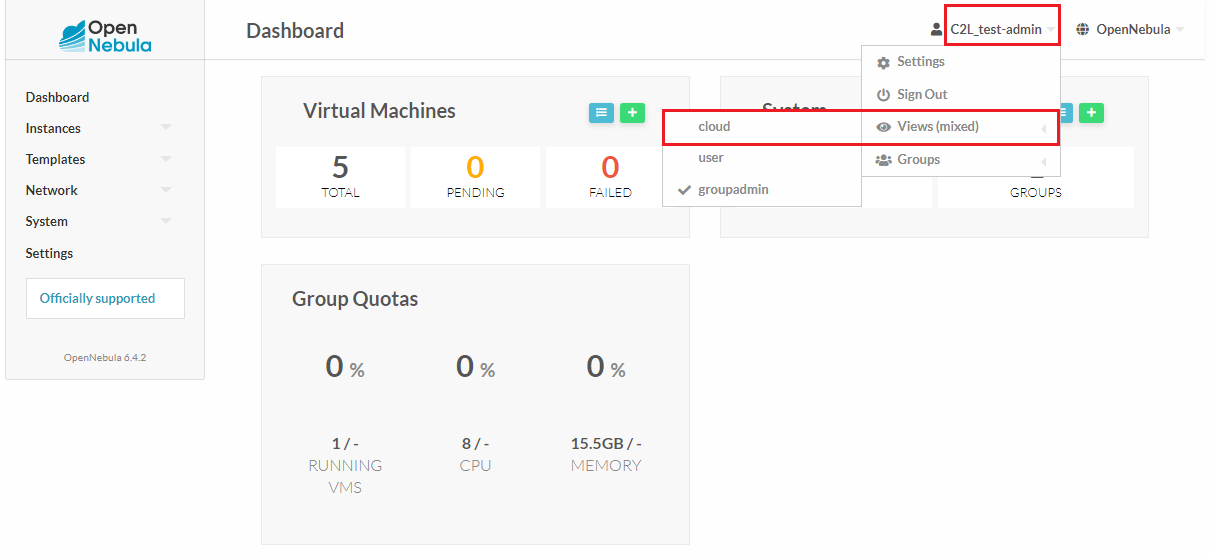
2. Открыть список доступных виртуальных машин в подписке:
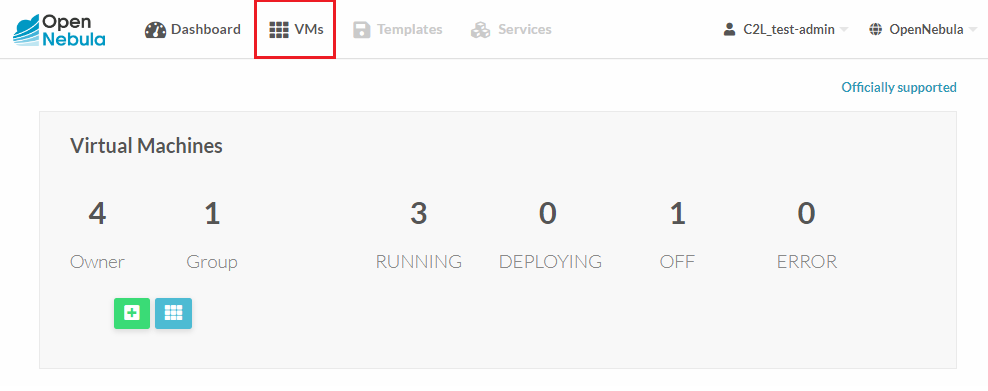
3. Выбрать виртуальную машину, на которой требуется выполнить изменение размера диска:
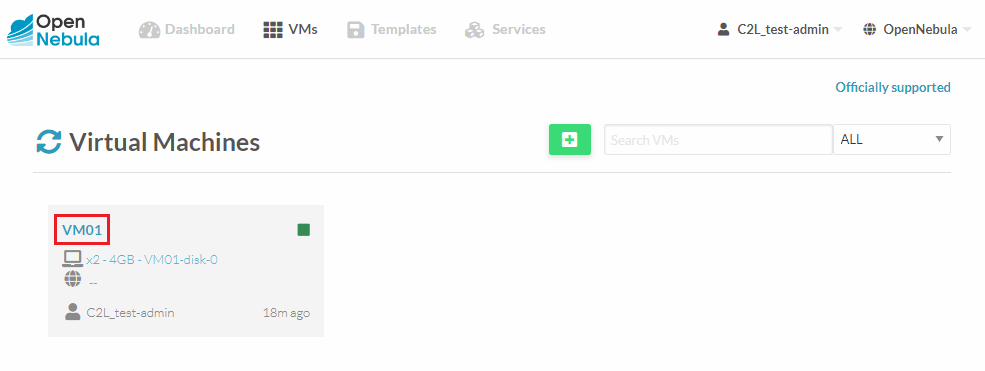
4. В открывшемся интерфейсе виртуальной машины перейти на вкладку Storage: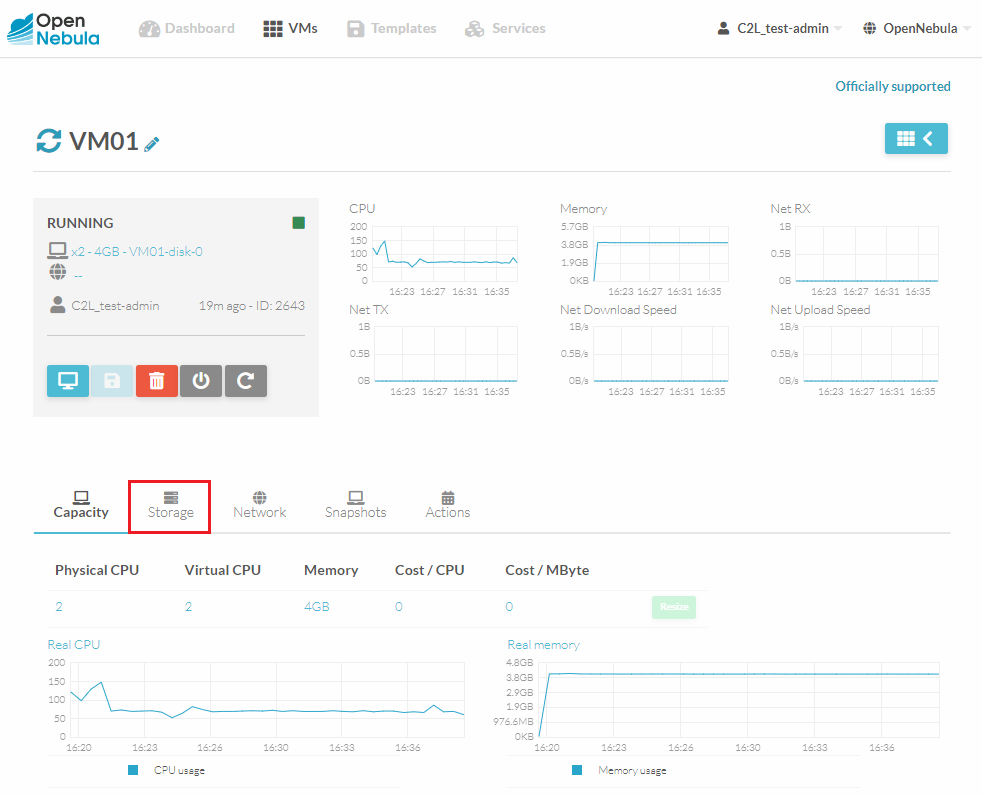
5. В раскравшемся списке найти диск, размер которого требуется изменить.
В колонке Action нажать кнопку Resize:
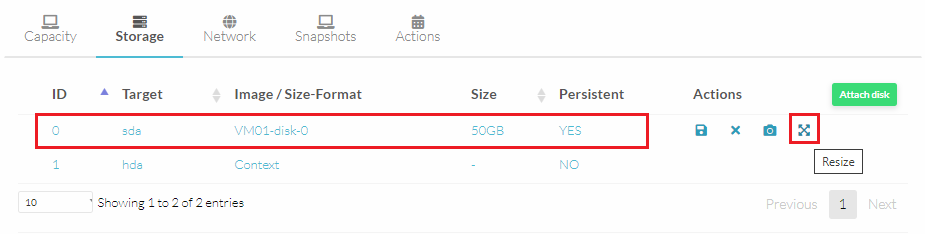
6. В открывшемся диалогов окне указать конечный размер диска. Нажать на кнопку Resize.
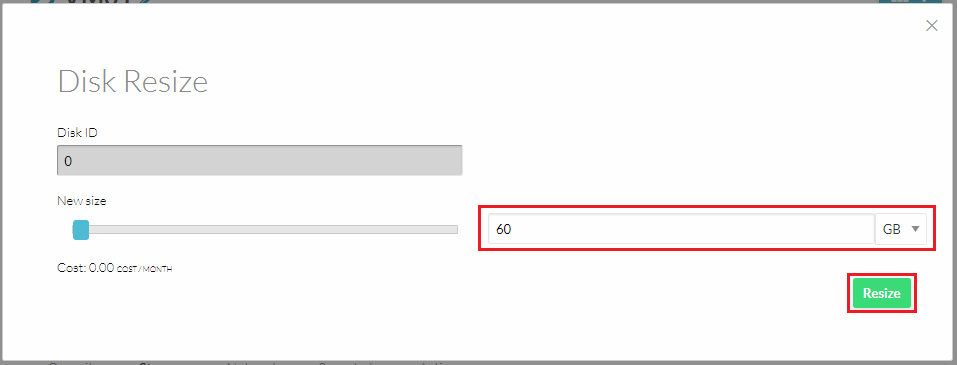
Выполнение операции по увеличению объема диска возможно на виртуальной машине в состоянии RUNNING. Выключение виртуальной машины не требуется.

Не нашли инструкцию?
Заполните форму, и наш специалист свяжется с вами.
Мы дополним информацию и ответим на ваш вопрос.
Оставить заявку





























